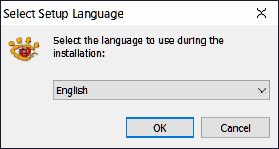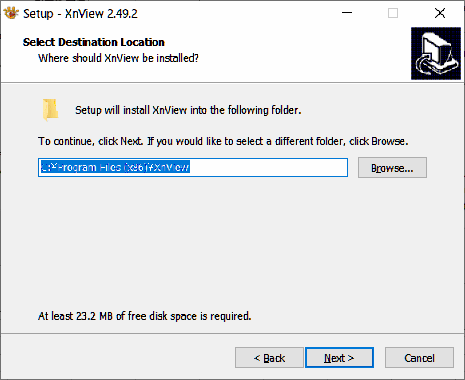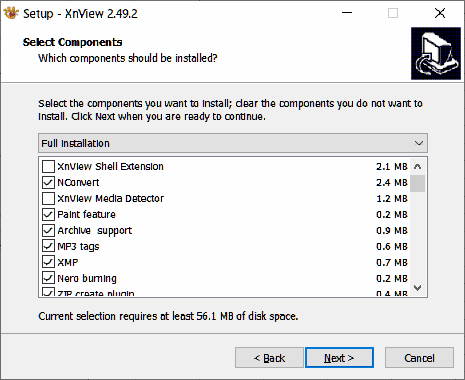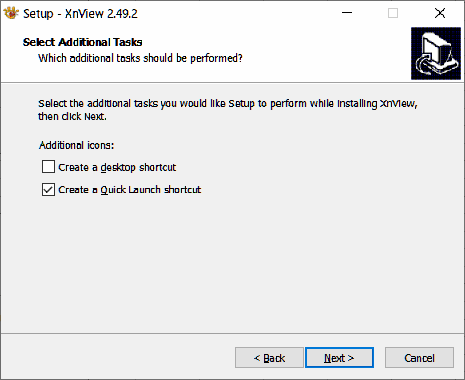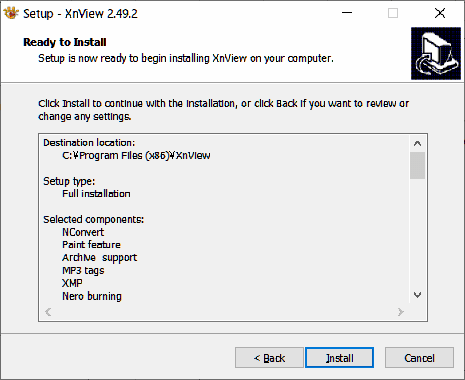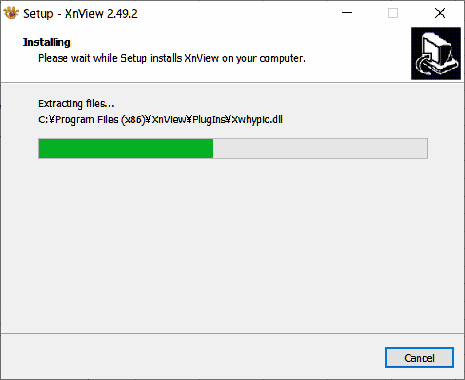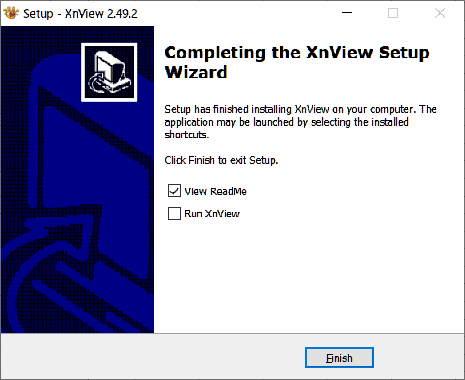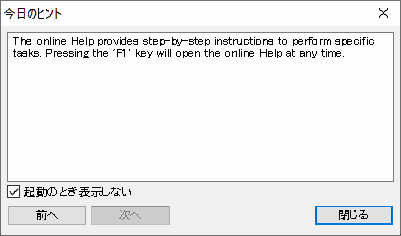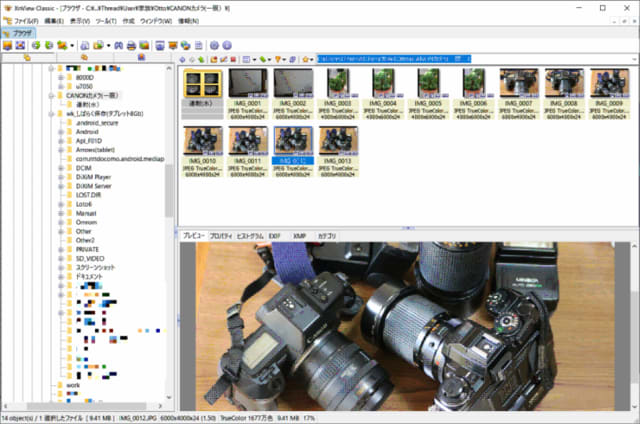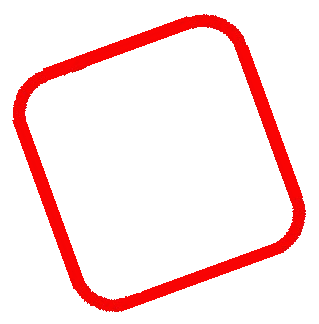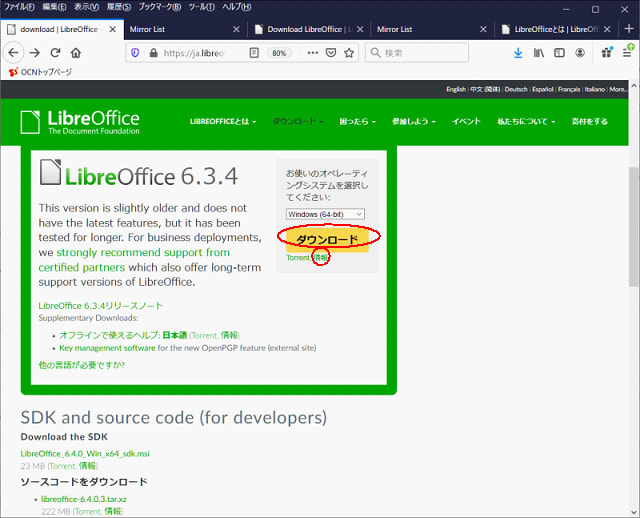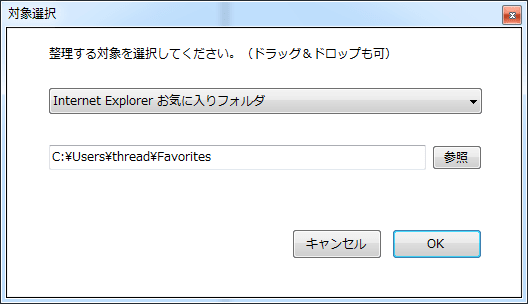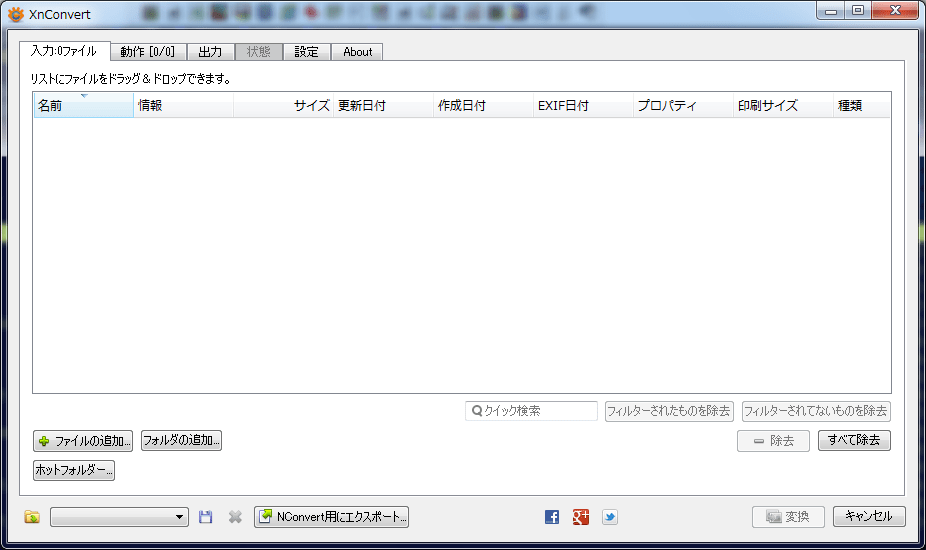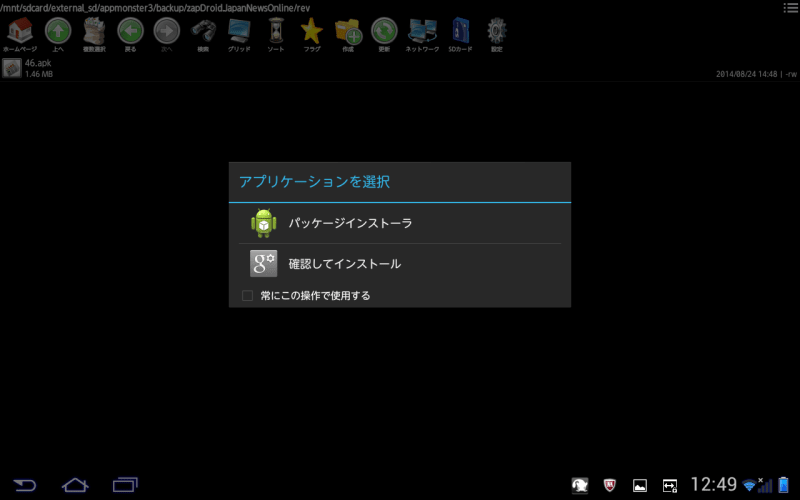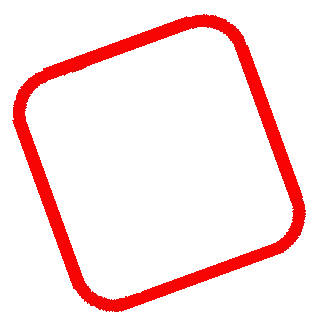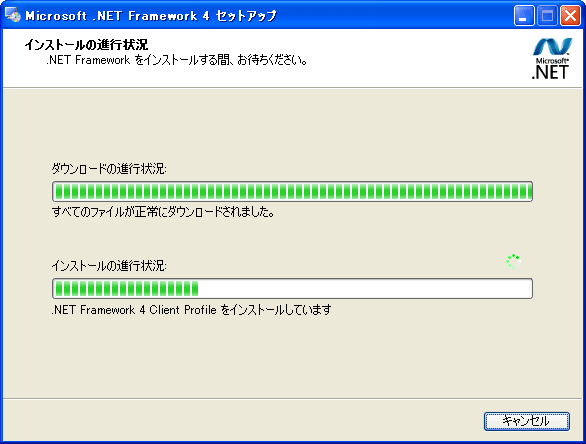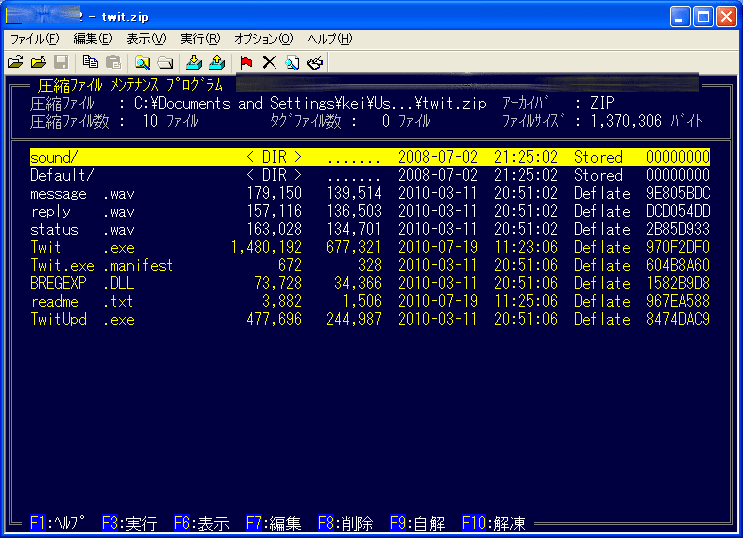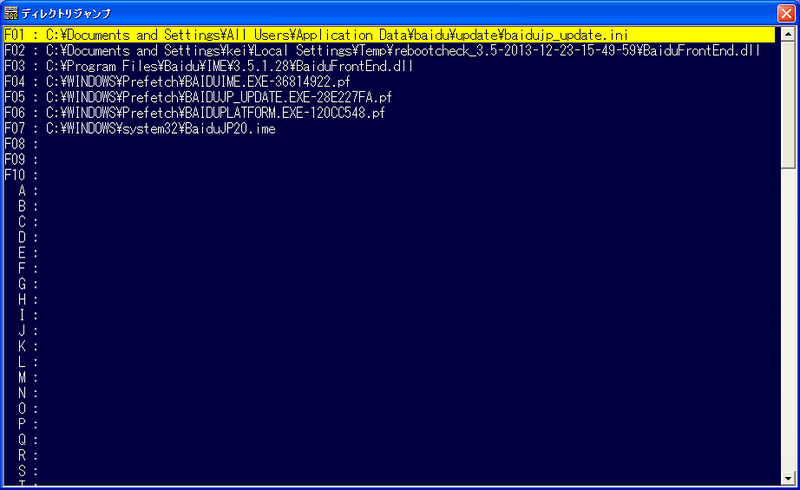”アプリ移植”?
なんのこっちゃ! と思われるでしょうね。
(この記事は、携帯情報端末の記事です。)
実は、すでに配信停止(ネット上で登録されていたアプリが削除されてアプリが無い状態)となっているアプリをアンドロイド版の新しいスマホや新しいタブレットにインストールすることを”アプリ移植”の題名にしたんです。
もちろん、手元に対象となるアプリ(アンドロイド版)が古いスマホや古いタブレットに存在しないとできませんよ。(くどいですが、必須事項ですよ (^^ )
どのようにして現在インストールされているアプリが存在している端末機(A)から端末機(B)にインストールするか概略は下記のとおり。
1)まず、端末機(A)にインストールされているアプリをバックアップするために、端末機(A)にバックアップアプリをインストールする必要がある。
2)端末機(A)インストールされたバックアップソフトで、ターゲットアプリをバックアップする。
バックアップする時、外部メモリにバックアップすると後の処理がスムーズにいきますよ。
3)バックアップしたアプリを端末機(B)に複写する。
2)でバックアップするときに、外部メモリにバックアップした場合は、外部メモリを端末機(B)に差しこめばOK
2)でバックアップを端末機(A)の内部メモリにバックアップした場合は、パソコンと接続して、一旦パソコンにバックアップしたアプリを保存後、端末機(B)とパソコンを接続して端末機(B)にバックアップしたアプリを複写する。
4)端末機(B)に複写したバックアップアプリを、インストールすればOK。
1)で、端末機(A)にバックアップアプリをインストールするには、Playストアにアクセスする必要があるが、もし、端末機(A)を解約している場合は、ネットにアクセスできないので、WiFi接続できる環境でネットにアクセスしてインストールする。(この場合、端末機(A)には、WiFiの機能が必須となる)
バックアップアプリは、”AppMonster”。
AppMons.png AppMons2.png
AppMons2.png
AppMonsterを起動して、バックアップ先に外部メモリを指定後、バックアップしたいアプリを選択すれば、バックアップしてくれる。
(バックアップされたアプリ)
inst.png inst2.png
inst2.png
バックアップされたアプリが入っている外部メモリ(SDカードなど)をインストールしたい端末機(ここでは、端末機(B)に装着して、バックアップしたアプリを端末機(B)で起動することで、インストールできる。
インストール後、アプリの設定は必要になることは、それぞれのアプリの動作による。
inst3.png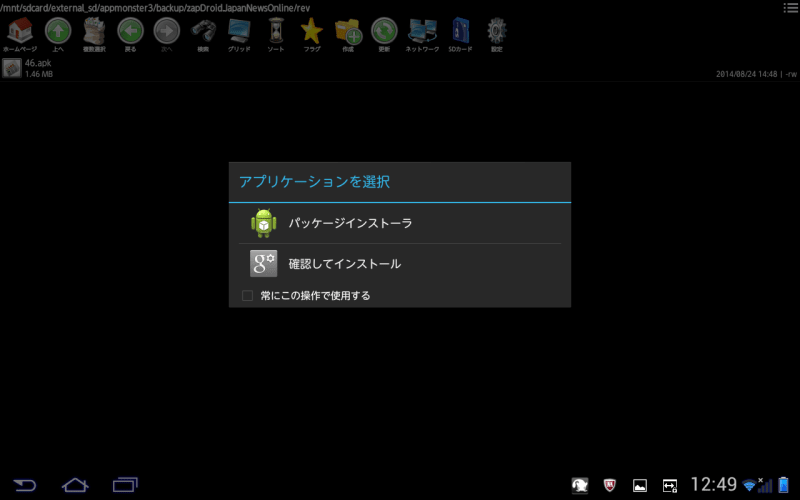 JpnNews.png
JpnNews.png
こうして、目的のアンドロイドOSの7インチタブレットにアプリをインストールすることができた。
プレイストアから抹消されたアプリも実際のアプリが手元にあれば、別の端末機(同じアンドロイドOS端末機)にインストールすることができる。
soft_sinbun.png soft_sinbun2.png
soft_sinbun2.png
soft_sinbun3.png
追記:2014.9.14(以下 色:青にて記述)
上で記載した意外に、別の機能で、バックアップすることができる。
バックアップ機能にも、1)アプリ&アプリのデータ 2)アプリのデータ の2種類が存在するので注意が必要。
上記で記載のバックアップは、アプリをバックアップするので、バックアップされたアプリをインストールする場合は、アプリで使用するアプリデータがある場合においては、再度設定する必要がある。
------携帯情報端末がアンドロイドOSのバックアップ機能---------
アンドロイドOSの機能にバックアップ機能がある。
グーぐるのサーバにアプリの復元のためのデータなどをバックアップする機能である。
りーどは、この機能をサーバー経由のため、頭から除外している。
(セキュリティ上の機密保持の保障がないから)
頭から除外とは、セキュリティ上の機密保持の保障がないため、使用することを考えていないこと。
----- 携帯情報端末がアンドロイドOS以外のバックアップ機能-------
iphoneは、アプリのデータバックアップには、クラウドを使う方法が手っ取りばやい。PCに接続する場合にもWiFi接続が基本になっているようです。したがって、パソコンとの接続には、WiFi接続環境が無い場合は、接続することが難しい。
PC上でiTunesソフト経由でインストールしているアプリを管理しておくことで、ほかのiOS(携帯)(ここでは、iphone等の携帯情報端末をいう。パソコンい、Mac搭載のiOSではない)にインストールすることが可能。
リード 的には、サーバー系の機密保持の保障がないため、使用することは、避けたほうがいいかなと思ってます。サーバー系を使用しない場合については、りーど がiphone をもっていないので、詳しく調べていない。
情報をお持ちの方は、連絡いただきたい。
注意) ソフトによっては、OSのバージョンに制約が生じているケースもあるので、必ず、インストールできる保障はないので注意。
<marquee behavior="alternate" scrolldelay="400">
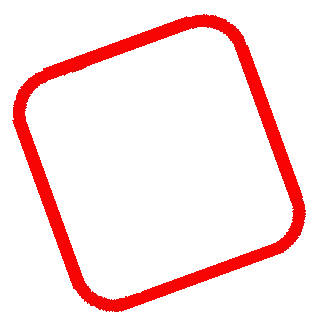
</marquee>